Desenvolvimento Profissional de Aplicações Astro
- Antes de começar, certifique-se de que você tem Node.js (>=16.x) e npm instalados no seu sistema. Se ainda não os tem, faça o download no site oficial do Node.js.
- Em seguida, crie uma conta no Square Cloud através da página de cadastro. Você pode registrar-se rapidamente usando seu e-mail.
- Por fim, verifique se possui um plano pago ativo na sua conta. Você pode ver e adquirir um plano conforme suas necessidades aqui.
Configuração do Astro
Para criar um projeto Astro, execute o inicializador oficial:Criando um Projeto Astro
Inicie o servidor de desenvolvimento com:http://localhost:3000.
Para criar uma página simples, adicione src/pages/index.astro com o conteúdo abaixo:
src/components/ e importá-los nas suas páginas.
Criando o Arquivo de Configuração do Square Cloud
Saiba mais: como criar o arquivo de configuração para o Square Cloud.
O arquivo
squarecloud.app define o nome da sua aplicação, descrição, versão, ponto de entrada e outras configurações essenciais.Comprar um Plano Antes de Enviar o Projeto
Antes de enviar seu projeto ao Square Cloud, certifique-se de ter um plano ativo que atenda às necessidades de recursos da sua aplicação. Sites construídos com Astro costumam ser estáticos e muito eficientes em termos de recursos, portanto o plano Basic ou Standard atende muitos projetos. Se você usar adapters de servidor, renderização dinâmica ou lógica de backend pesada, considere o plano Pro.Não tem certeza de quanta RAM e CPU um site Astro precisa? Sites estáticos gerados pelo Astro são leves e normalmente exigem poucos recursos. Se você utilizar renderização no servidor ou adapters, a necessidade dependerá do runtime — o plano Standard é um bom ponto de partida na maioria dos casos.
Build do Astro para Produção
Faça o build de produção antes de enviar:dist/ por padrão.
Para servir um site estático Astro no Square Cloud, verifique se sua configuração ou servidor aponta para a pasta dist/. Se estiver usando um servidor Node, ajuste o campo START conforme necessário.
Biblioteca express
Para hospedar corretamente no Square Cloud, você deve garantir que o servidor entregue arquivos estáticos. Para usar um servidor Node com Express, é comum algo como:server.js
Ajuste os parâmetros
dist para a pasta de build do seu projeto. Se os arquivos estiverem em uma subpasta dentro de build ou dist, use o caminho até ela em vez de dist.Biblioteca serve
Instalando a Biblioteca Serve
Para instalar a bibliotecaserve, navegue até o diretório do seu projeto no terminal e execute o seguinte comando:
14.2.3 da biblioteca serve. Se desejar instalar a versão mais recente, você pode omitir o @14.2.3.
Configurando o Script de Inicialização
Após instalar a bibliotecaserve, você precisa configurar o script de inicialização do seu projeto para usar o serve. Para isso, abra o arquivo package.json do seu projeto e adicione um novo script chamado start:prod:
start:prod, o comando serve -s dist -l 80 executa as seguintes funções:
serve: Este é o comando para iniciar o servidorserve.-s dist: A opção-sserve o diretóriodistno modo single-page application. Isso significa que todas as requisições não encontradas serão redirecionadas paraindex.html. O diretóriodisté comumente criado quando você executanpm run build.-l 80: A opção-lseguida de80instrui oservea escutar na porta 80. A porta 80 é a porta padrão para tráfego HTTP.
Ajuste os parâmetros
dist para a pasta de build do seu projeto. Se os arquivos estiverem em uma subpasta dentro de build ou dist, use o caminho até ela em vez de dist.Upload do Projeto para a Square Cloud
Após preparar todos os arquivos do projeto, proceda com o upload para a Square Cloud e hospede sua aplicação profissionalmente.- Upload via Dashboard
- Upload via CLI
Acesse o Dashboard da Square Cloud e faça o upload dos arquivos do seu projeto.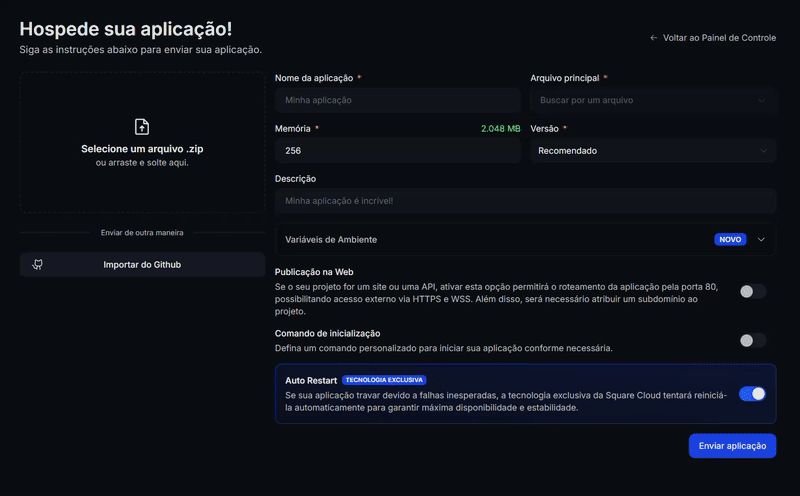
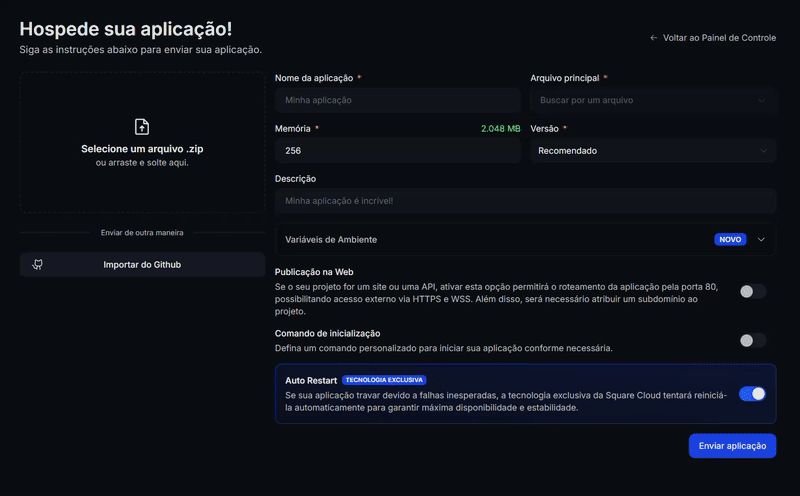
Recursos Adicionais
Para mais informações sobre o Astro, visite a documentação oficial aqui.Solução de Problemas
Domínio Personalizado
Para usar domínio personalizado (ex:
meusite.com) ao invés da URL padrão https://meusite.squareweb.app/, você precisa do plano Standard ou superior. O subdomínio é definido pelo campo SUBDOMAIN no arquivo de configuração. Veja: Como configurar seu domínio personalizado.Requisitos Mínimos de RAM
Mínimo: 512MB de RAM para websites/APIs simples. Para sites com frameworks (Next.JS, React, Vue, Angular, etc.), sugerimos sempre pelo menos 1GB de RAM. Para aplicações maiores, use mais RAM para evitar erro LACK_OF_RAM e garantir performance.
Não foi possível encontrar esse site.
Verifique se o subdomínio/domínio corresponde ao configurado no campo SUBDOMAIN ou nas configurações de domínio personalizado. Se você acabou de enviar o site, aguarde até 60 segundos para a Square liberar o primeiro acesso.

Site demorou demais para responder...
Verifique se configurou corretamente a porta 80 e host 0.0.0.0 na aplicação. Recomendamos usar as variáveis de ambiente forçadas da Square: PORT e HOST do arquivo 
.env.

